Hogyan kell telepíteni a Windows XP netbook c bootolható USB-meghajtó
Hogyan kell telepíteni a Windows XP netbook c bootolható USB meghajtót?
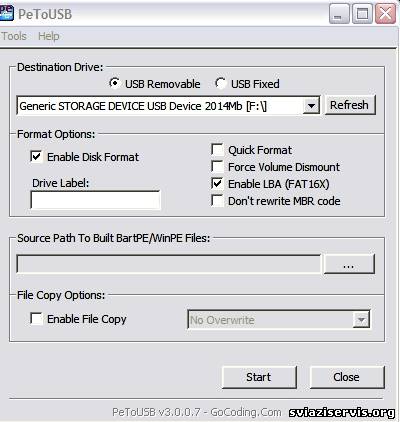
Akkor is szükség van az USB-meghajtó vagy memóriakártya 1 GB vagy 2. A fuvarozók a nagyobb volumenű nem fog működni. Használhatja a memóriakártyát és USB kártyaolvasó. Ön még nem hozz létre egy bootolható USB flash drive Ezzel a módszerrel a 64 bites operációs rendszer.
Annak érdekében, hogy hozzon létre egy flash meghajtót a telepítőcsomag Windows tegye a következőket:
2. lépés A pápa C: usb_prep8 és fuss usb_prep8.cmd. Nyomja meg bármelyik gombot. Ne zárja be az ablakot C # 92; WINDOWS # 92; System32 # 92; cmd.exe; 3. Ez kezd egy ablakot a program PeToUsb. Válassza ki a memóriakártya / USB flash meghajtót és kattintson a Start;
4. Miután a program befejeződött formázás, zárja be az ablakot, majd kattintson a „Start” - „Run”, írja be a cmd, majd nyomja meg az Enter billentyűt;
5. A parancssorban a fekete mezőbe a c: # 92; bootsect # 92; Bootsect.exe / nt52 X, ahol X - a név a flash meghajtó a Windows Intézőben (lehet H, F, stb, stb ..);
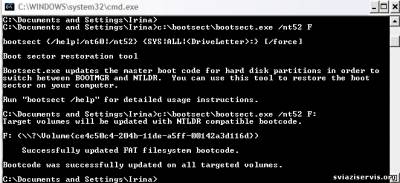
6. Miután poyaleniya hozzászólás „Bootcode sikeresen frissítve valamennyi megcélzott kötet” nyomjon meg egy gombot;
7. Menj vissza az ablak C # 92; WINDOWS # 92; System32 # 92; cmd.exe fut a program usb_prep8.cmd;
8. Nyomja meg az 1, majd az Enter billentyűt. Válassza ki a mappát, ahol a fájlokat a telepítő lemezt a Windows másolták;
Nagyobb kép
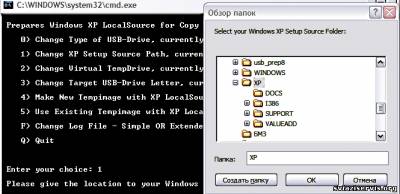
9. Ezután nyomja meg a 2. és Enter. Adja meg a karaktert, amely nem használja a rendszert, mint a merevlemez vagy flash memóriakártyák (például Y vagy Z.), és nyomja meg az Entert;
10. Nyomja meg a 3. és az Enter billentyűt. Válassza ki a levélben a flash meghajtó (ebben a példában - F), és nyomja meg az Enter billentyűt;
11. Nyomja meg a 4. és az Enter billentyűt. Ezután Y és nyomja meg az Enter billentyűt;
13. Miután befejezte a másolást, nyomja meg az Entert, „igen”. A folyamat a fájlok másolása a virtuális lemez a memóriakártyára is eltarthat akár egy órát (attól függően, hogy a flash meghajtó sebesség);
14. A Change Migrate.inf, a kérdés: „Szeretnél USB-Stick, előnyben kell részesíteni Boot Drive” „Nem” választ;
15. Amikor a parancssor ablak a következő üzenettel: «USB_PREP8» leválasztani a virtuális meghajtót, nyomja meg az Y és az Enter.
17. Meg kell találni a fül Boot, és kattintson a Boot eszköz prioritás. Ha ez nem a főmenüben, próbálja meg az elem a fő allapot.
18. Válassza ki a First boot device. Egyes modellek láthatjuk az USB-stick, jelölje ki azonnal. Nyomja meg az F10, majd nyomja meg Y. Ha indul a flash meghajtó nem indul el, menj vissza a BIOS, és válassza ki a First boot device USB-Zip, USB-floppy vagy USB-CD-t. Egyes modellek netbookok flash meghajtót is bujkál a Hard Disk Priority menüt. Továbbá, néhány modellnél lehetőség van közvetlenül a F12 és megy egy speciális boot menü (Boot Menu), ahonnan kiválaszthatja az USB flash meghajtó;
19. A telepítési ablak nem kell választani a telepítés a GUI, jelölje ki a szöveget verzió (ez a második elem). Igen kívánatos, ebben a szakaszban, hogy távolítsa el az összes logikai partíció meghajtó a HDD (főleg ha van egy SSD-meghajtó, mind a EEEPC 701, 900, 901). Készítsen biztonsági másolatot fontos személyes adatok (dokumentumok, multimédia fájlok), amelyek székhelye az említett szakaszok a külső adathordozóra.
Ha a Windows nem látja a merevlemezt a telepítés során, akkor meg kell, hogy ismét belépjen a BIOS, és válassza ki a kompatibilitási beállításokat dolgozni merevlemez-vezérlő (a Speciális tétel lehet az úgynevezett SATA / SATA onchip) Native IDE módban, vagy IDE.
20. Miután a rendszer újraindul, válassza a telepítést a grafikus felhasználói felület (GUI, első bekezdés).
Figyelem! Windows XP telepítése USB-meghajtóról is sokkal tovább tart, mint egy CD-t, akár több órán keresztül. Legyen türelmes.
Ossza meg ezt az oldalt: